Pri použití textového editora možno budete musieť konvertovať súbory programu Word na jpg. Často je potrebné uverejňovať jednotlivé prvky na webe bez ďalšieho formátovania, alebo v prípade spoločného usporiadania textu a tabuľky v jednom súbore. Pri vytváraní rozložení je táto funkcia tiež v dopyte, takže je dôležité vedieť, ako urobiť jpg z programu Word.

Jednoduché riešenie
Na internete je veľa programov a online služieb, ktoré poskytujú prácu s dokumentmi na prekladanie do typu obrázka. Väčšina z nich poskytuje voľný prístup k funkciám. Ak ich chcete použiť, stačí stiahnuť dokument programu Word. Potom zadajte požadovaný počet strán na preklad. Najobľúbenejšie služby:
- Convertio;
- Wordtojpeg;
- Zamzar a iní.
Majú rôzne funkcie práce s jpeg, čo vám umožňuje vytvárať poznámky, zvýrazňovať špecifické fragmenty a prevádzať ich do iných formátov. Medzi mnohými metódami patrí jedna z najbežnejších obrazoviek. Ak ho chcete používať, nemusíte inštalovať ďalší softvér, pretože je to štandardná funkcia operačného systému.To šetrí čas používateľa.
Najjednoduchšia cesta
Ak chcete použiť túto funkciu, postačí otvoriť textový súbor a umiestniť potrebnú stránku na optimálnu viditeľnosť na obrazovke. Potom musíte stlačiť kláves PrtScr na klávesnici. Obraz bude zaslaný do schránky a bude dostupný pre ďalšie manipulácie už vo formáte JPEG.
Potom musíte otvoriť editor radičov farieb, ktorý je tiež súčasťou súboru štandardných programov operačného systému. V okne nového dokumentu je vložený hotový obrázok z programu Word. Potom môžete meniť jeho veľkosť v súlade s požiadavkami. Pri ukladaní súboru dostane používateľ jpg obrázok s zobrazeným textom.
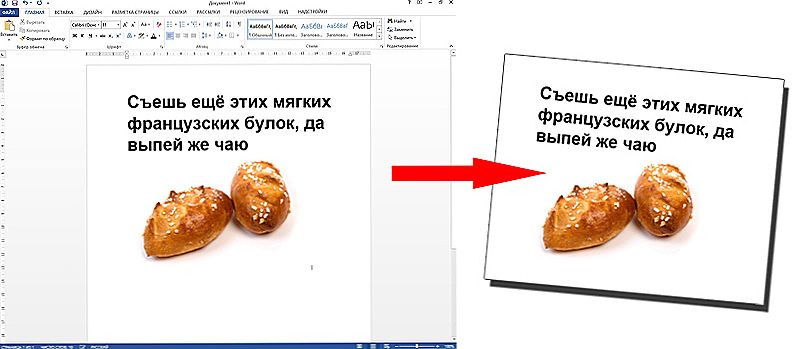
Použite program Paint na prácu s obrazovkou
Je dôležité brať do úvahy, že konečná kvalita súboru jpeg priamo závisí od zvolenej stupnice dokumentu programu Word. Ak stránka obsahuje veľa malého písma, obraz sa môže objaviť rozmazaný alebo môže byť nevhodný na zmenu mierky. Príkaz PrtScr zachytáva aj celý pracovný stôl, takže je povinný orezávať okraje.
Alternatívna možnosť
Medzi zabudované funkcie systému Windows na konverziu textu vo formáte Word na jpg je nástroj Nožnice. Umožňuje snímať obrázky s priamym zmenšovaním hraníc. Nástroj sa nachádza v priečinku Príslušenstvo (ponuka "Štart"). Ak chcete preložiť dokument programu Word do formátu jpeg, musí byť tiež umiestnený na plnú pracovnú plochu obrazovky.
"Nožnice" priamo zrezajú textovú oblasť bez zachytenia priľahlých častí panela úloh a riadiacich zón programu. To bude mať pozitívny vplyv na kvalitu. V ďalších krokoch používateľ ukladá aj súbor Word vo formáte jpg.
Týmto spôsobom môžete preložiť fragment testu Word do obrázka jpeg. Toto je užitočná funkcia, pri ktorej používateľ dostane súbor, v ktorom za akýchkoľvek okolností dôjde k pevnej značke. Táto funkcia rieši problém s umiestňovaním textov a tabuliek, ktoré majú odlišné pozície v rôznych prostrediach alebo pri tlači.
Pri procese formátovania viacstránkového dokumentu do obrázka je potrebné zvážiť použitú stupnicu. Ak je text príliš hustý, mal by byť zriedený odsekmi, pridať poznámky pod čiarou a zoznamy a tiež vytvoriť veľké písmo.Tým sa zvýši počet stránok, ale pomôže zachovať čitateľnosť písmen.












